win10更新黑屏只有鼠标怎么办_win10更新黑屏只有鼠标解决教程
win10系统是一个非常有用的智能系统,强大的智能可以帮助用户节省大量的计算机操作,但最近有很多朋友反应使用win10系统会遇到黑屏或只有鼠标,今天小化妆带你是win10屏幕黑屏只有鼠标解决方案教程!有需要的用户们快来看看吧。

win10更新黑屏只有鼠标解决方法:
操作步骤:
1、其实这不是真的黑屏,按下Ctrl+Alt+Delete键,选择任务管理器,找到并选择Windows资源管理器,然后点击右下角的结束任务
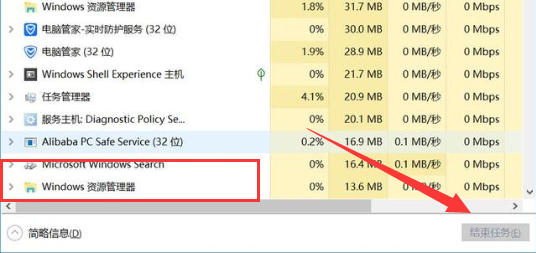
2、接着就要新建explorer.exe进程(Windows资源管理器)点击左上角的运行新任务
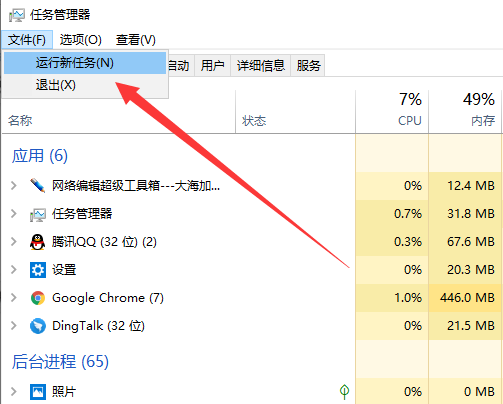
3、打开窗口中输入explorer.exe,点击确定,黑屏问题解决
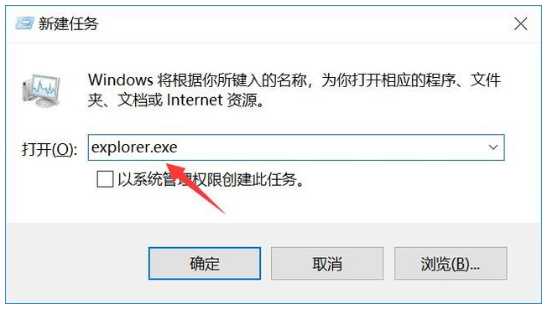
以上就是小编给各位小伙伴带来的图文详解win10屏幕黑屏就剩鼠标解决教程的所有内容,希望你们会喜欢。更多相关教程请收藏系统520~
